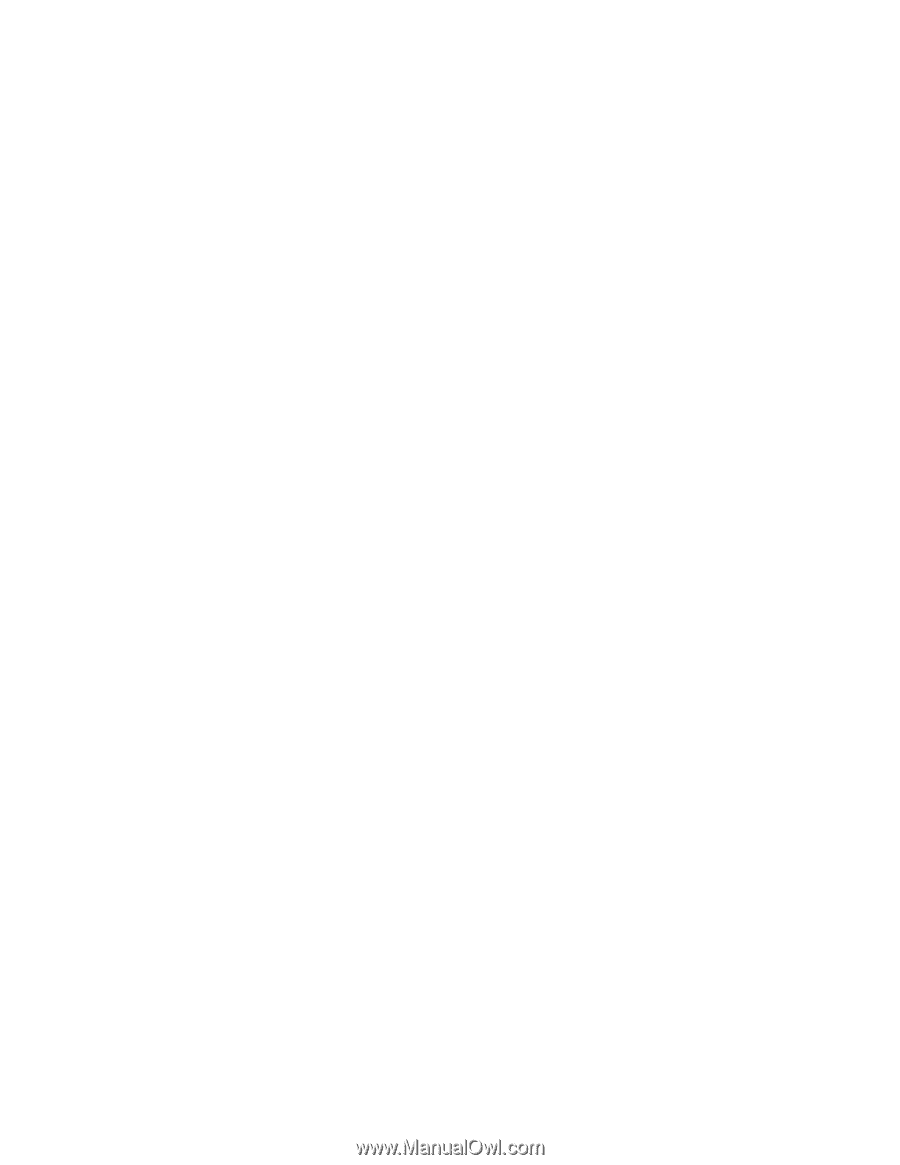Lenovo ThinkPad T430 (Serbian Latin) User Guide - Page 163
Rešenje, Napomena, Problem, Personalize, Display, Change display settings, Advanced Settings, Adapter
 |
View all Lenovo ThinkPad T430 manuals
Add to My Manuals
Save this manual to your list of manuals |
Page 163 highlights
Rešenje: Postupite na sledeći način: • Pritisnite Fn+F7 da biste vratili sliku. Napomena: Ako kombinaciju tastera Fn+F7 koristite da biste primenili prezentacionu šemu, pritisnite Fn+F7 bar tri puta u roku od tri sekunde i na ekranu monitora će se pojaviti slika. • Ako koristite ispravljač za struju ili koristite bateriju a indikator napunjenosti baterije je uključen (tj. zelen), pritisnite Fn+F8 da biste posvetlili ekran. • Ako je indikator režima spavanja uključen (tj. zelen), pritisnite Fn da biste izašli iz režima spavanja. • Ako ovo ne reši problem, probajte da primenite rešenje sledećeg problema. Napomena: Ukoliko koristite operativni sistem Windows 7, on ne podržava šemu prezentacije. Problem: Slika na ekranu je nečitka ili izobličena. Rešenje: Uverite se u sledeće: • Da je upravljački program za ekran instaliran ispravno. • Da su podešavanja za rezoluciju ekrana i kvalitet boje ispravna. • Da je tip monitora ispravno odabran. Da biste proverili ova podešavanja, uradite sledeće: 1. Desnim tasterom miša kliknite na radnu površinu, a zatim kliknite na Personalize (Lične postavke). 2. Kliknite na Display (Ekran) na levoj strani. 3. Izaberite Change display settings (Promena postavki ekrana). Proverite da li je ispravno podešena rezolucija ekrana. 4. Kliknite na Advanced Settings (Napredne postavke). 5. Kliknite na karticu Adapter (Adapter). 6. Uverite se da je u prozoru sa informacijama o adapteru prikazano ispravno ime upravljačkog programa. Napomena: Ime upravljačkog programa za uređaj zavisi od video čipa koji je instaliran na računaru. 7. Kliknite na dugme Properties (Svojstva). Unesite administratorsku lozinku ili potvrdu, ako to od vas bude traženo. Potvrdite izbor u polju za potvrdu Device status (Status uređaja) i uverite se da uređaj radi pravilno. Ako to nije slučaj, kliknite na dugme Troubleshoot i pratite uputstva na ekranu. 8. Kliknite na karticu Monitor (Monitor). Proverite da li je kvalitet boje ispravno podešen i uverite se da su i druge informacije tačne. 9. Kliknite na dugme Properties (Svojstva). Unesite administratorsku lozinku ili potvrdu, ako to od vas bude traženo. Potvrdite izbor u polju za potvrdu Device status (Status uređaja) i uverite se da uređaj radi pravilno. Ako to nije slučaj, kliknite na dugme Troubleshoot i pratite uputstva na ekranu. Problem: Na ekranu se prikazuju neispravni znakovi. Rešenje: Da li ste ispravno instalirali operativni sistem ili program? Ako su oni instalirani i podešeni ispravno, odnesite računar na servis. Problem: Ekran ostaje uključen čak i kada isključite računar. Rešenje: Pritisnite i zadržite prekidač za napajanje u trajanju od četiri sekunde ili duže kako biste isključili računar, a zatim ga ponovo uključite. Problem: Svaki put kada uključite računar, neke tačke na ekranu nedostaju, neke su bezbojne, a neke svetle. Poglavlje 10. Rešavanje računarskih problema 145